Il modo più semplice per pulire Installa Windows 10
Fino ad ora, se volevi ricominciare da capo con il tuo PC Windows 10 , avevi una delle due opzioni: ripristinare il PC o scaricare l' ISO di (ISO)Windows 10 e reinstallare manualmente il sistema operativo . (operating system)In un post precedente, ho scritto su come ripristinare Windows alle impostazioni di fabbrica, ma questo ripristina solo il tuo PC Windows 10 .
Il ripristino di un PC Windows 10 non è la stessa cosa che eseguire un'installazione pulita. Se si dispone di una macchina OEM(OEM machine) , un'installazione pulita di solito includerà ancora tutto il software aggiuntivo installato per impostazione predefinita dall'OEM(OEM) . Questo non è uno scenario ideale(ideal scenario) .
Puoi scaricare facilmente l' ISO di (ISO)Windows 10 , ma eseguire manualmente un'installazione pulita è ancora un'attività piuttosto tecnica che richiede di modificare l' ordine di avvio(boot order) sul tuo computer, formattare correttamente l'unità, ecc. Per fortuna, nell'aggiornamento dell'anniversario di (Anniversary Update)Windows 10 recentemente rilasciato, ora c'è un'opzione per eseguire una vera installazione pulita senza doversi preoccupare dei dettagli tecnici.
In questo articolo, ti mostrerò come eseguire questa procedura, che nei miei test richiede solo dai 30 ai 60 minuti a seconda della velocità del tuo computer.
Prima di eseguire un'installazione pulita
Prima di eseguire un'installazione pulita, ci sono un paio di cose che dovresti tenere a mente. In primo luogo, avrai la possibilità di conservare i tuoi file personali, nel caso in cui non desideri eliminarli. Questa è davvero l'unica opzione che hai quando esegui l'installazione pulita.
In secondo luogo, quando si esegue un'installazione pulita utilizzando questo nuovo strumento, non sarà possibile modificare la dimensione delle partizioni sul disco rigido. Se è necessario ripartizionare l'unità, sarà necessario utilizzare il metodo vecchio stile per(old-fashion method) eseguire manualmente un'installazione pulita.
Durante la procedura, Windows non toccherà nessun'altra partizione sul disco rigido, quindi se hai dati su quelle partizioni, non perderai nessuno di quei dati anche se scegli l'opzione per eliminare tutto.
In terzo luogo, devi assicurarti di aver installato Windows 10 Anniversary Update . Se non si installa da solo tramite Windows Update , puoi scaricare l'aggiornamento dell'anniversario(download the Anniversary Update) qui manualmente.
Pulisci Installa Windows 10
Come ho detto prima, con questo nuovo strumento il processo è molto semplice e non richiede molto tempo. Per iniziare, fai clic su Start , quindi su Impostazioni(Settings) , quindi su Aggiornamento e sicurezza(Update & Security) e infine su Ripristino(Recovery) .

In fondo, vedrai un collegamento chiamato Scopri come ricominciare da capo con un'installazione pulita di Windows(Learn how to start fresh with a clean installation of Windows) sotto l' intestazione Altre opzioni di ripristino . (More recovery options)Fai clic(Click) su quel collegamento e verrai indirizzato a una pagina Start Fresh sul sito Web di Microsoft. Scorri(Scroll) verso il basso e fai clic(bottom and click) sul pulsante Scarica strumento ora(Download Tool Now) .

Questo dovrebbe scaricarsi automaticamente nella cartella Download . (Downloads)Vai avanti e fai doppio clic sul file RefreshWindowsTool .

Apparirà una finestra(dialog window) di dialogo che spiega cosa farà lo strumento e ti darà la possibilità di eliminare tutto o conservare i file personali.
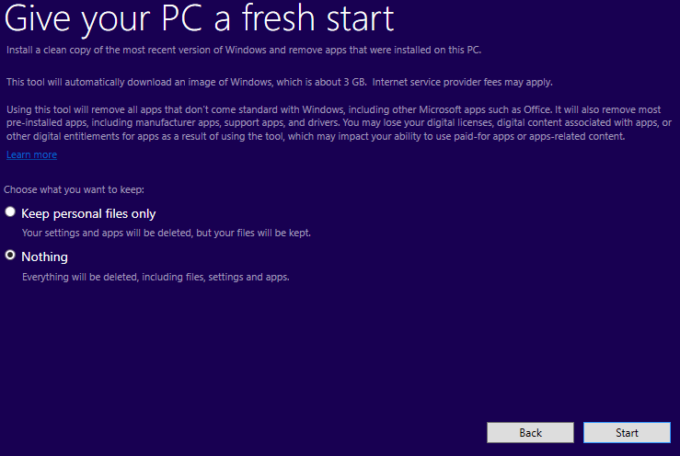
Fare clic sul pulsante Start e inizierà il primo passaggio dell'installazione pulita. Il primo passo è che lo strumento scarichi l'ultima versione di Windows 10 . La dimensione sarà di circa 3 GB, quindi potrebbe volerci un po' di tempo se si dispone di una connessione Internet(Internet connection) più lenta . Sfortunatamente, al momento non è possibile scegliere un file immagine(image file) locale .
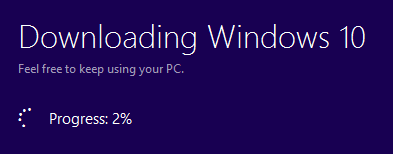
Successivamente, lo strumento creerà il supporto Windows necessario per eseguire l'installazione pulita.
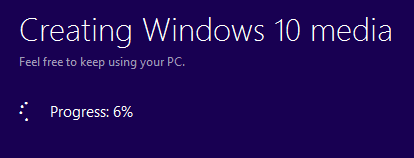
Infine, scaricherà tutti gli ultimi aggiornamenti e li aggiungerà anche ai media.

Una volta completato, Windows si riavvierà e vedrai il messaggio Installazione di Windows(Installing Windows) sullo schermo.
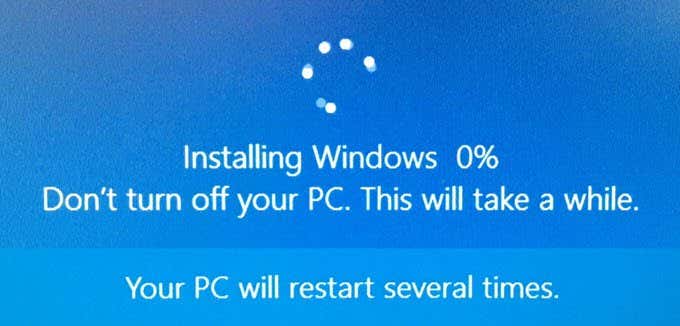
Questa fase richiede più tempo e una volta completata, vedrai l'inizio delle schermate di configurazione iniziale.

Non entrerò nei dettagli qui perché la maggior parte è autoesplicativo, ma menzionerò la schermata successiva perché è molto importante per la privacy. Ho scritto una guida su come rendere Windows 10 più sicuro modificando molte impostazioni sulla privacy, ma è molto più facile farlo durante questa fase rispetto a quando Windows è stato installato.

Sarai tentato di fare clic su Usa impostazioni rapide( Use Express Settings) , ma non farlo. Fai clic su Personalizza(Customize) e disattiva tutto nelle tre schermate successive (da 10 a 12 commutazioni)! Se alla fine hai bisogno di una di queste funzionalità, può essere facilmente attivata in un secondo momento.
Questo è tutto. Ora sarai in grado di accedere alla tua copia di Windows 10 appena installata ! Questo è anche un ottimo modo per farlo perché non devi preoccuparti di riattivare Windows o qualcosa del genere. Nel complesso, questa è l'opzione più semplice e veloce per eseguire una vera installazione pulita di Windows 10 . Divertiti!
Related posts
Il modo più semplice per utilizzare la modalità Kiosk in Windows 10
Install Realtek HD Audio Driver Failure, Error OxC0000374 su Windows 10
Install Copie multiple dello stesso Printer su Windows 10
Install Windows 10 version 21H1 con Windows 10 Update Assistant
Come Download and Install Code :: Blocks in Windows 10
Hide or Show Windows Ink Workspace Button su Taskbar in Windows 10
Come scaricare, installare e utilizzare WGET per Windows 10
Watch TV digitale e ascolta Radio su Windows 10 con ProgDVB
i file di avvio facilmente con myLauncher per Windows 10 computer
Fix Unable a Install DirectX su Windows 10
Come riparare Installa facilmente Windows 10
Come disabilitare le salvaguardie per Feature Updates su Windows 10
Come utilizzare Network Sniffer Tool PktMon.exe in Windows 10
Impossibile connettersi al Xbox Live; Fix Xbox Live Networking issue in Windows 10
Fix Impossibile installare l'aggiornamento cumulativo KB5008212 in Windows 10
Come installare uno Color Profile in Windows 10 utilizzando uno ICC Profile
Come disabilitare le classi di stoccaggio rimovibili e l'accesso in Windows 10
PicsArt offerte Custom Stickers & Exclusive 3D Editing su Windows 10
Top 3 Reddit apps per Windows 10 che sono disponibili presso Windows Store
Ciò che è in Control Flow Guard Windows 10 - Come accenderlo o Off
